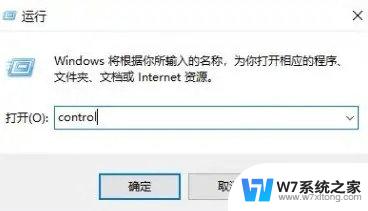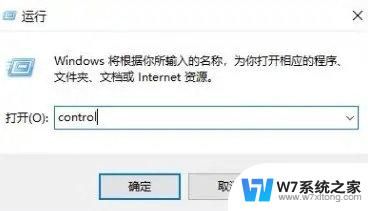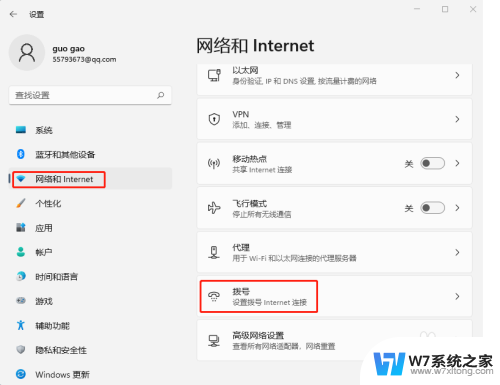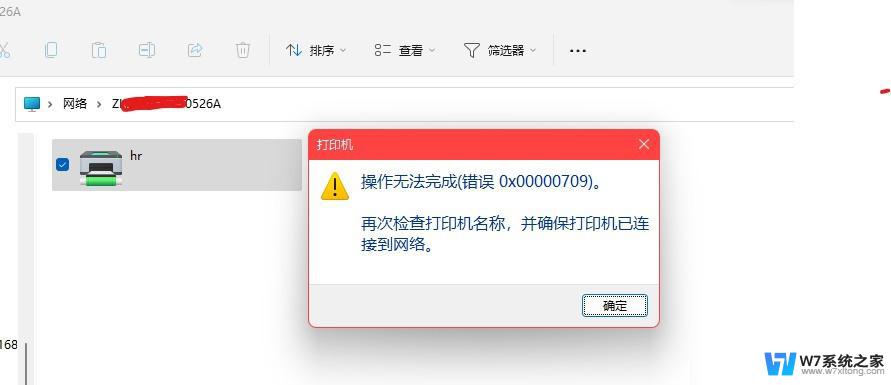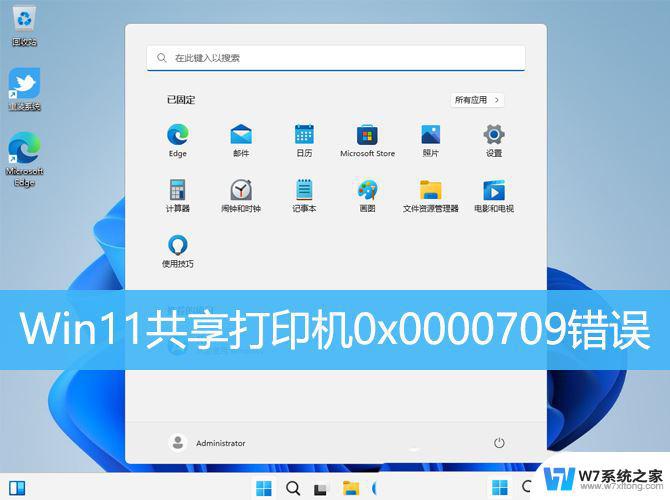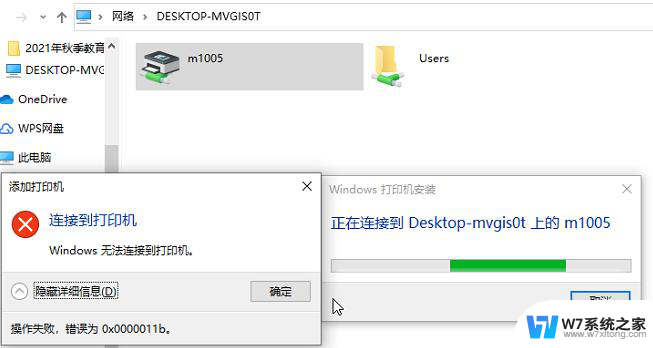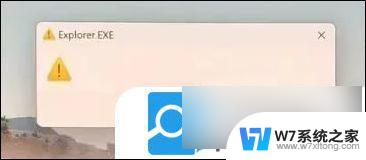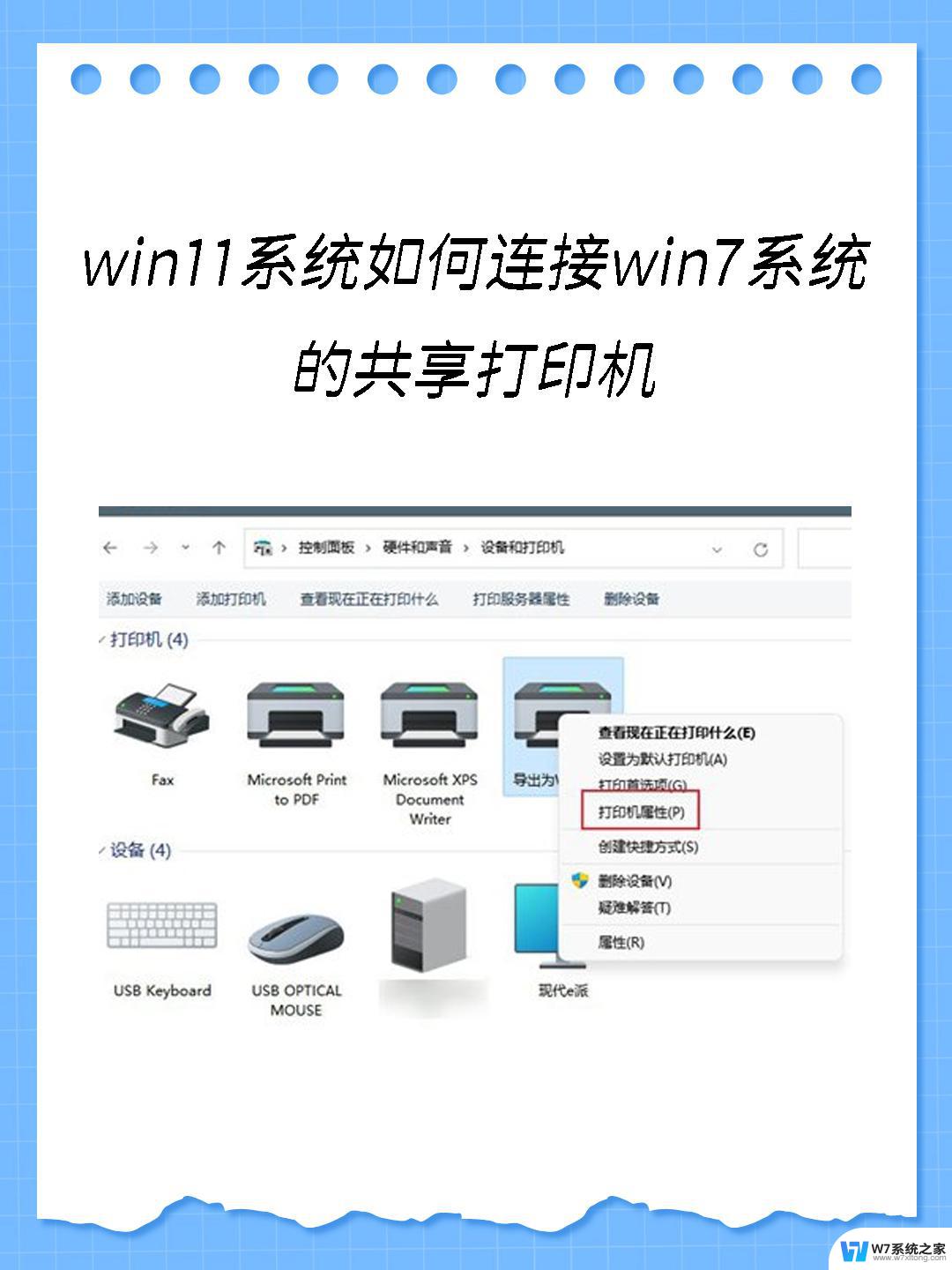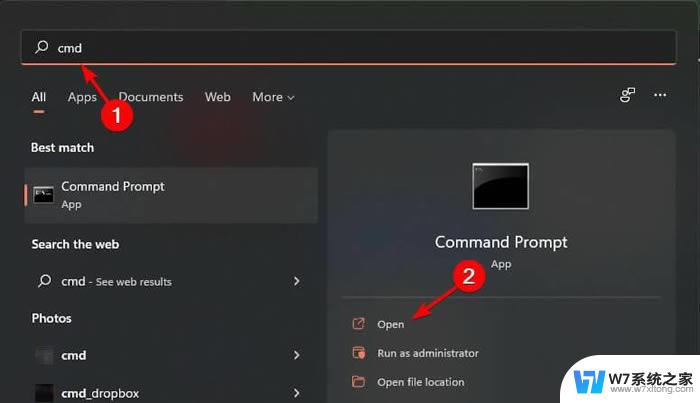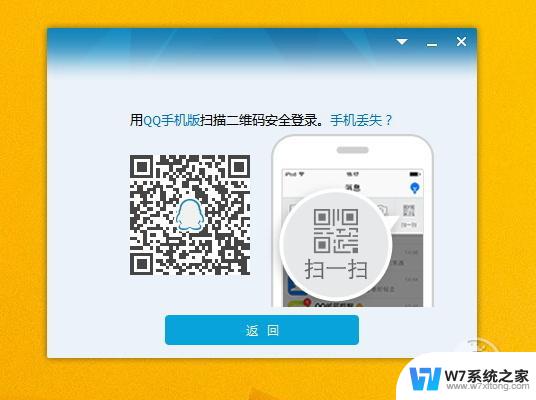win11连接宽带显示错误651 Win11宽带连接错误651如何解决
Win11系统在连接宽带时出现错误651是一种常见的问题,这种错误通常表示网络连接存在问题,无法正常连接到互联网,解决这个问题的方法有很多种,可以尝试重新启动设备、检查网线连接、重置网络设置等操作来解决。同时也可以尝试更新网络驱动程序或者联系网络服务提供商寻求帮助。希望以上方法能够帮助您顺利解决Win11宽带连接错误651的问题。
方法一:1、首先,点击任务栏上的开始图标;
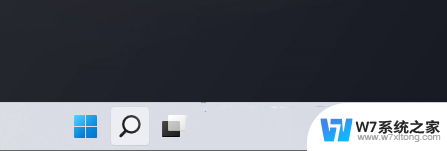
2、再点击打开,已固定应用下的设置;
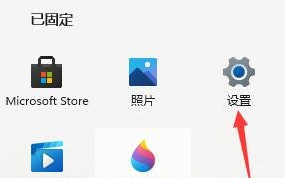
3、设置窗口,左侧点击网络 & Internet;
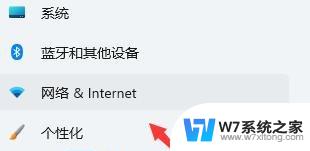
4、再找到并点击高级网络设置(查看所有网络适配器,网络重置);
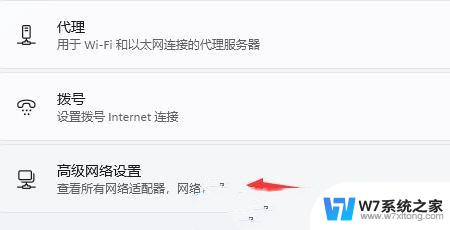
5、相关设置下,点击更多网络适配器选项;
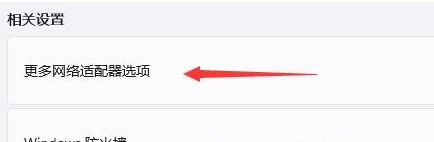
6、选中我们正在连接的网络,然后点击上方的诊断这个连接即可。
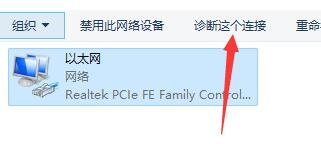
1、双击打开此电脑,在地址栏输入 C:\Windows\System32\LogFiles 路径;
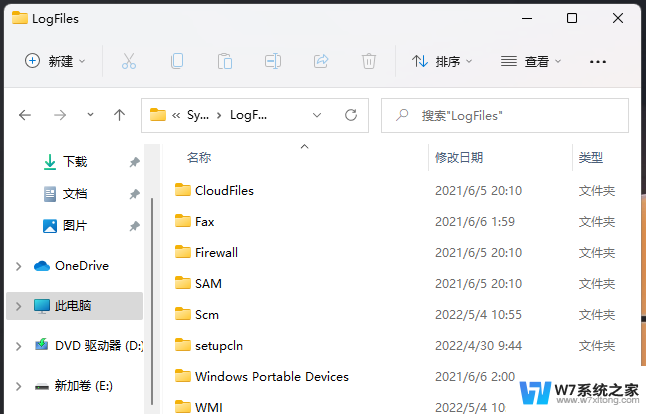
2、找到并右键点击WMI文件夹,在打开的WMI 属性窗口中,切换到安全选项卡,有关特殊权限或高级设置,请单击高级;
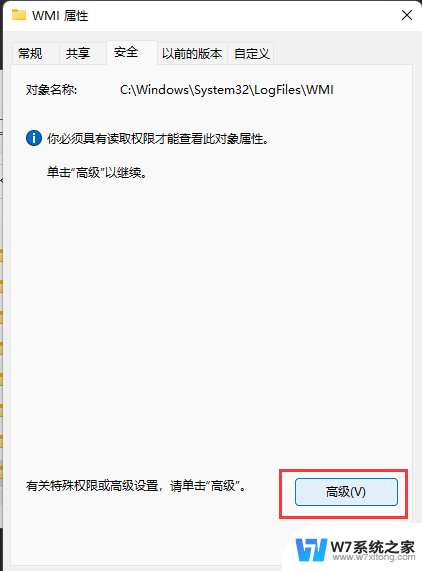
3、WMI的高级安全设置窗口,切换到权限选项卡,选择当前使用的账户,并点击编辑;
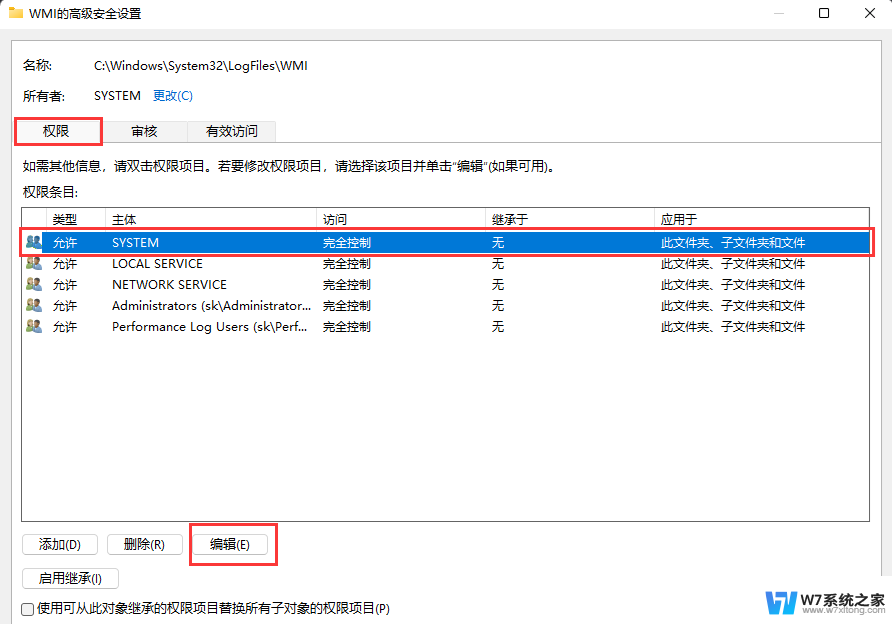
4、在弹出的WMI的权限项目窗口中,勾选高级权限下的所有复选框。最后,点击确定即可。
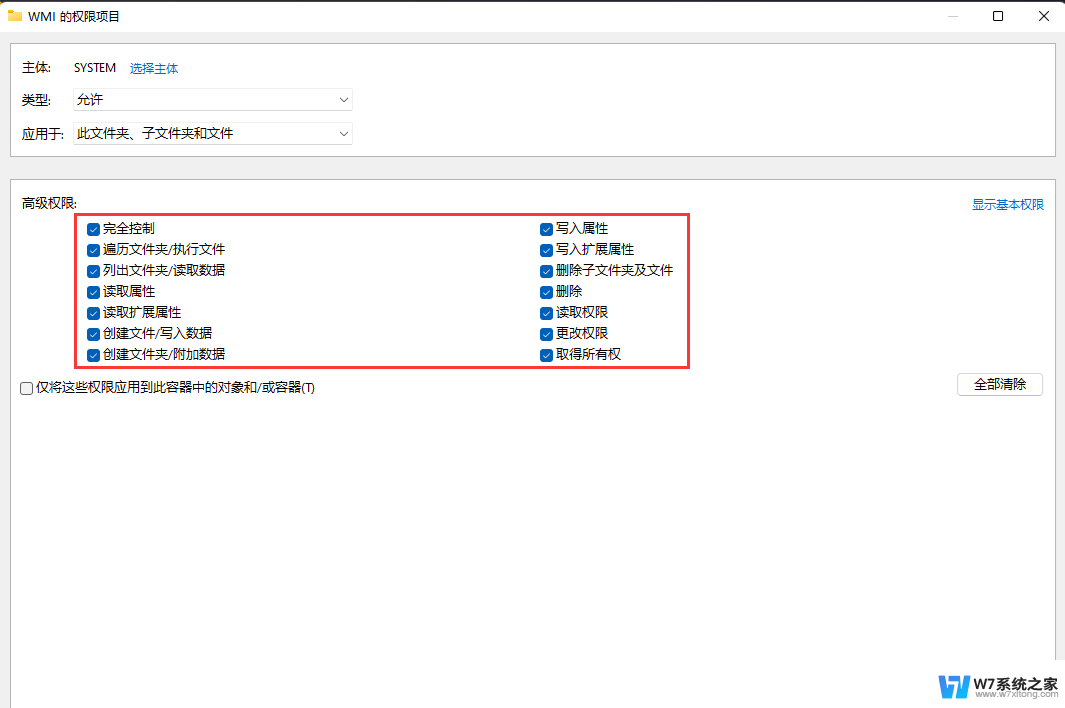
Win11宽带限制了怎么办 Win11宽带限速解决教程
以上就是win11连接宽带显示错误651的全部内容,如有不清楚的用户可参考以上步骤进行操作,希望对大家有所帮助。